e-Tax(WEB版)で法定調書(源泉徴収票など)を税務署に送る(令和4年分)
令和4年分 給与所得の源泉徴収票等の法定調書の作成と提出の手引(国税庁)に従ってやります。締切は2023年1月31日です。

開発環境
Windows10 Pro
Chrome
社長(代表社員)一人の合同会社
決算月は9月、2023年1月現在2期目
社長に会社から給与(役員報酬)を1カ月当たり定額で支払っている。10月にその給与額を変更した
eTaxの利用者識別番号とパスワード
従業員(社長)1名に渡した源泉徴収票を準備
ICカードリーダライタ(スマホでもマイナンバーカードの読み取りは可能です)
マイナンバーカード
マイナンバーカードの「署名用パスワード(英数字6桁-16桁)」なお、源泉徴収票の作成は、以下で行いました。
e-Tax(WEB版)にログイン
https://www.e-tax.nta.go.jp/uketsuke/msgbox.htm の右下の、「e-Taxソフト(WEB版)へログインする」をクリック
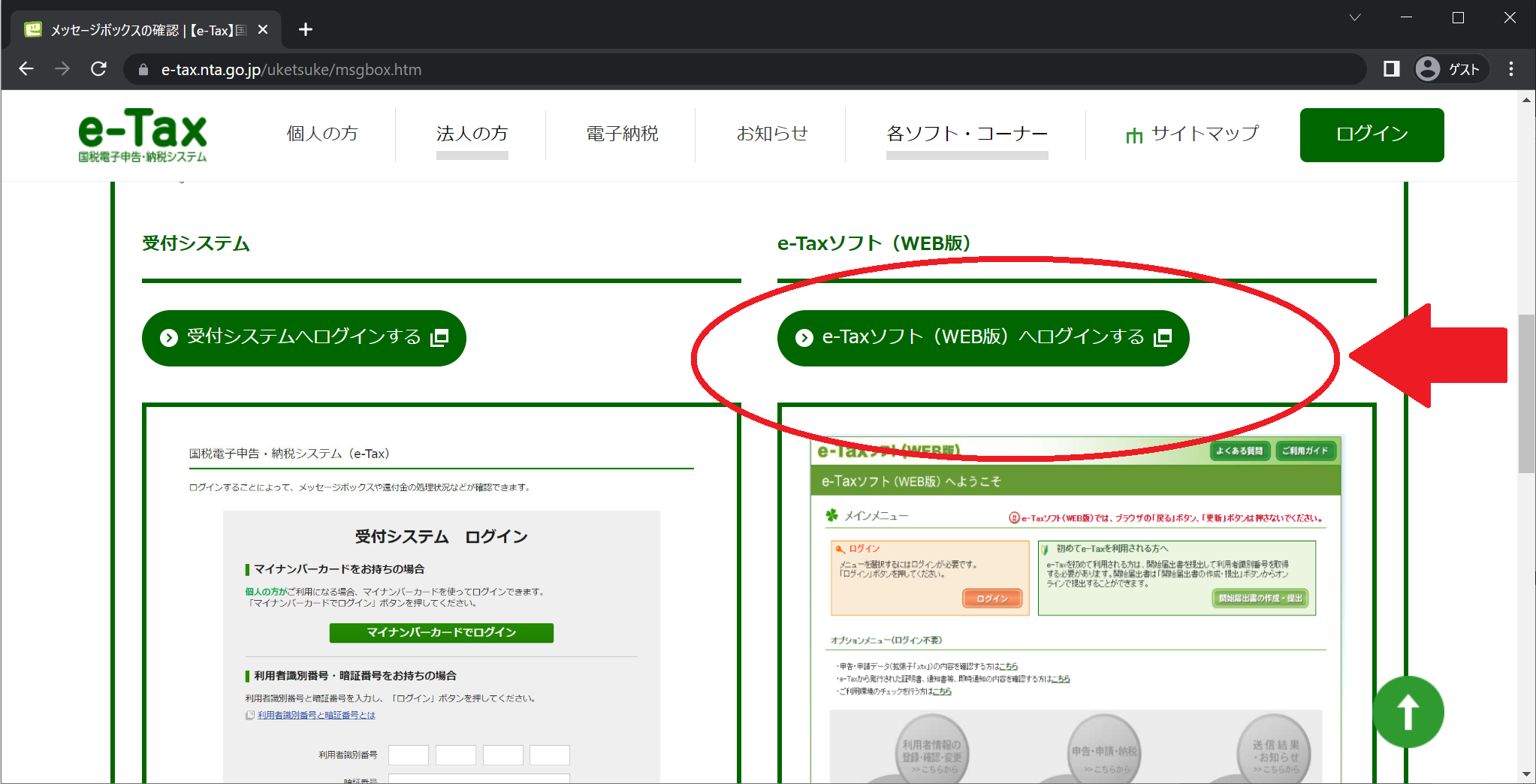
初回は以下のような画面になるので、指示にしたがって、Chromeの拡張機能をインストールします。
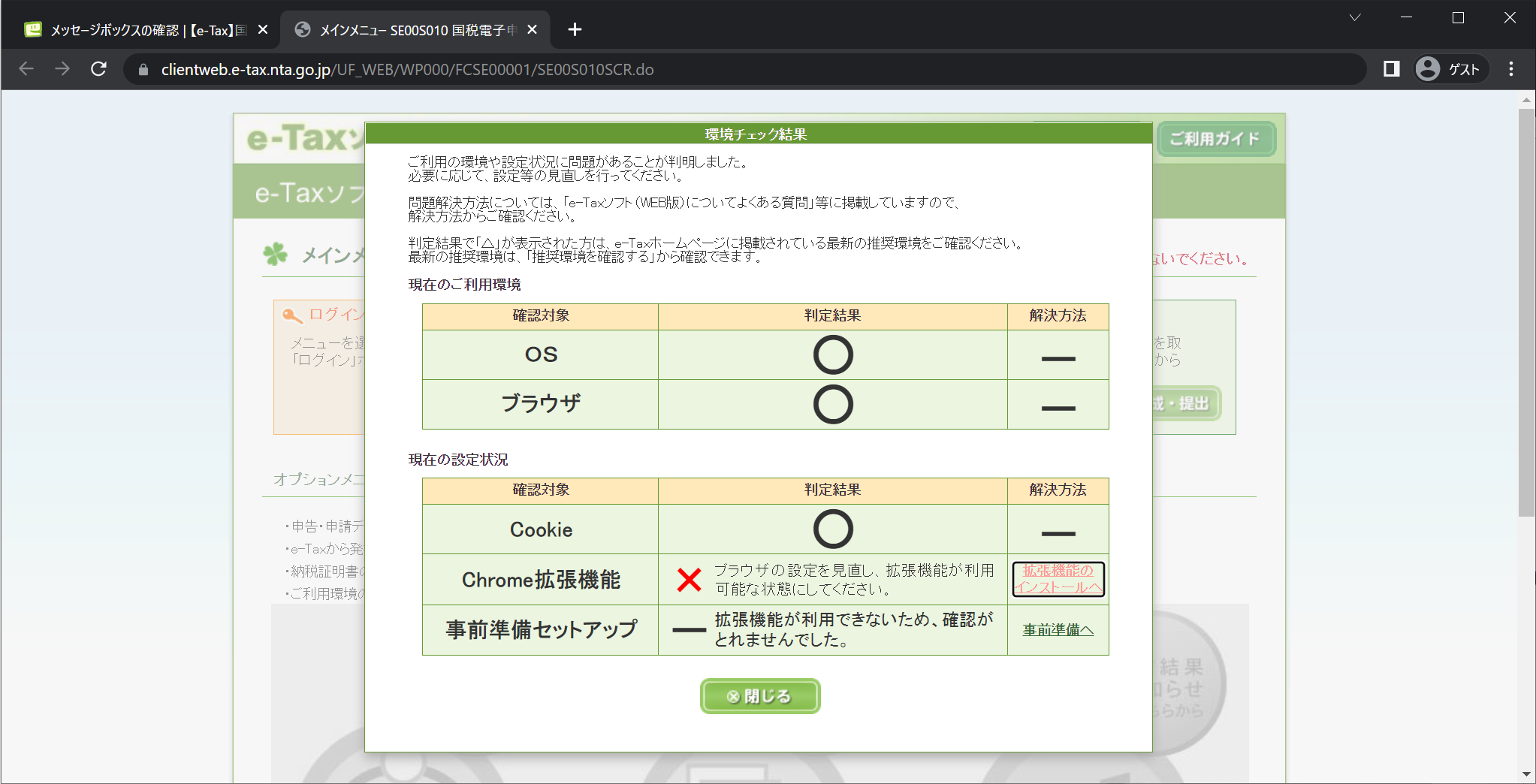
初期登録が終わっている場合、以下の「ログイン」をクリック
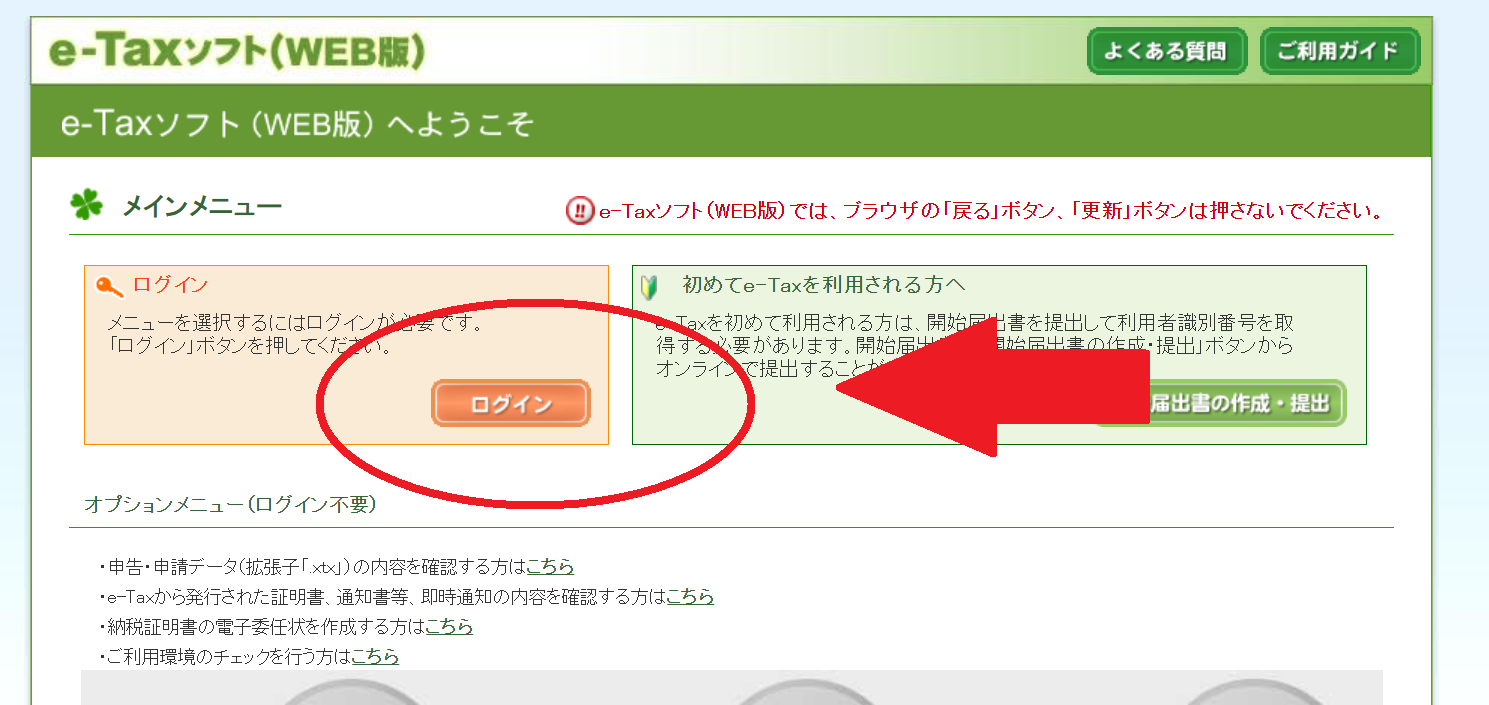
eTaxの利用者識別番号とパスワード を入力してログインすると、ログイン後の画面は以下のようになります。
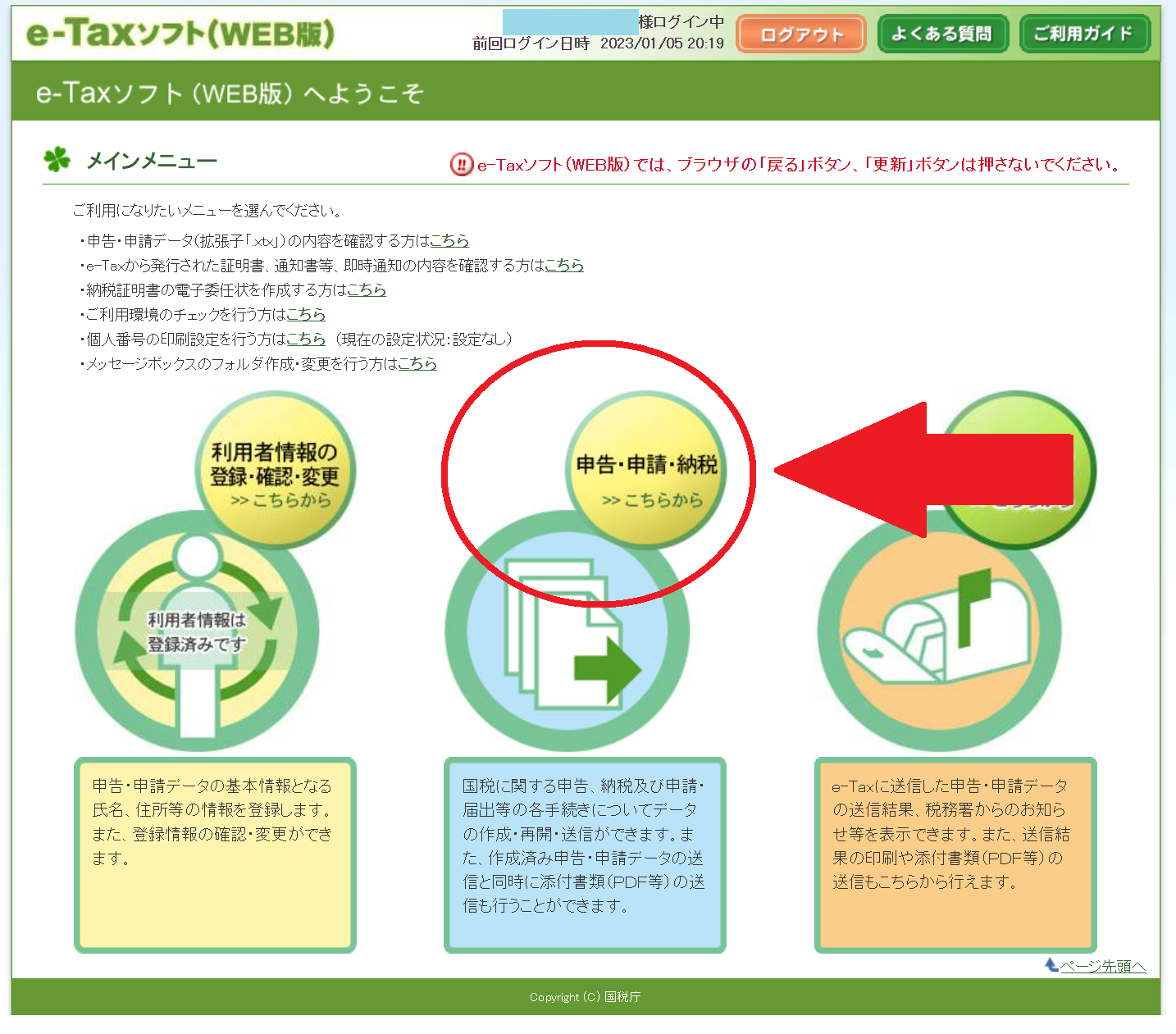
メインメニュー
この画面が基本
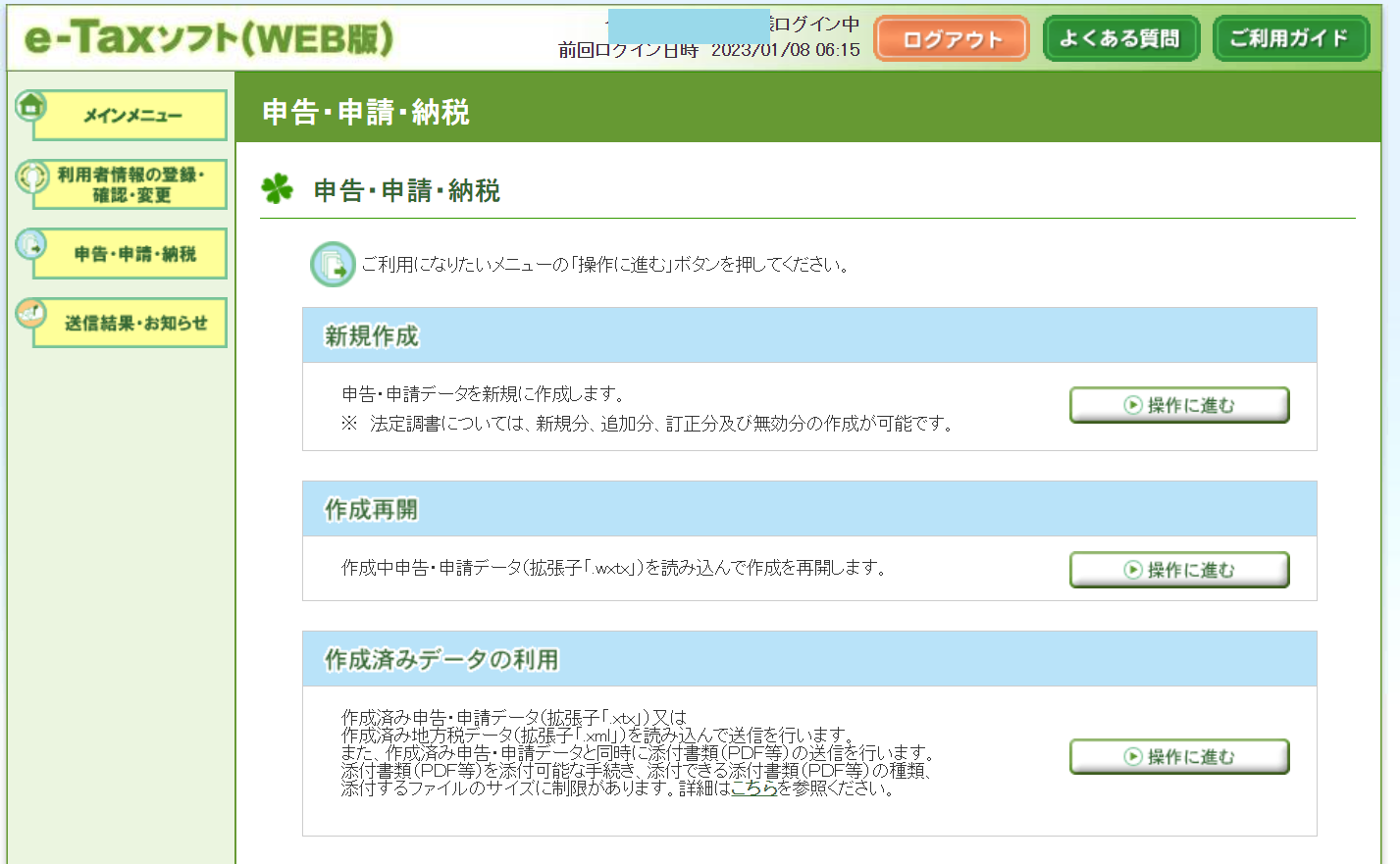
「新規作成」の「操作に進む」をクリック
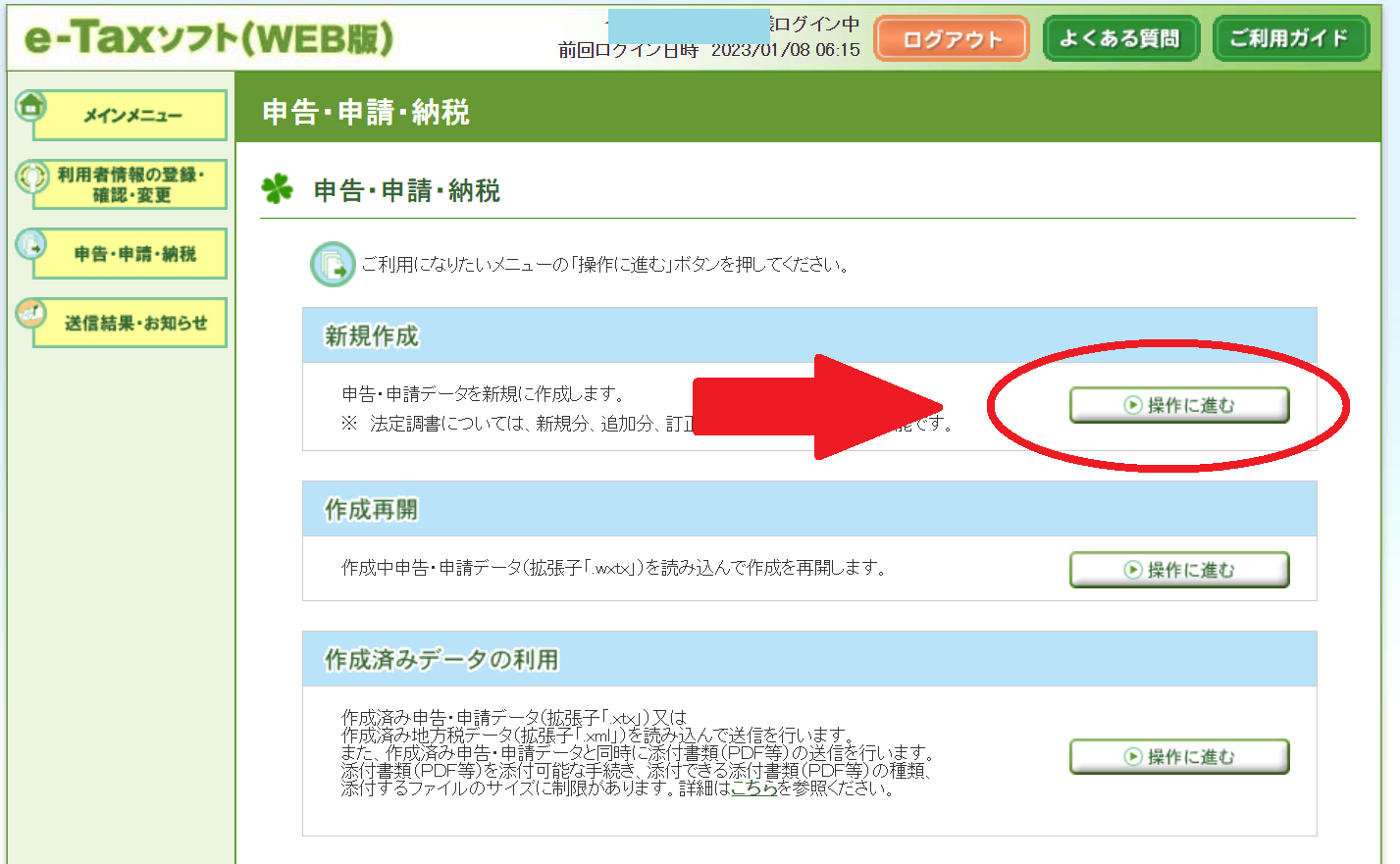
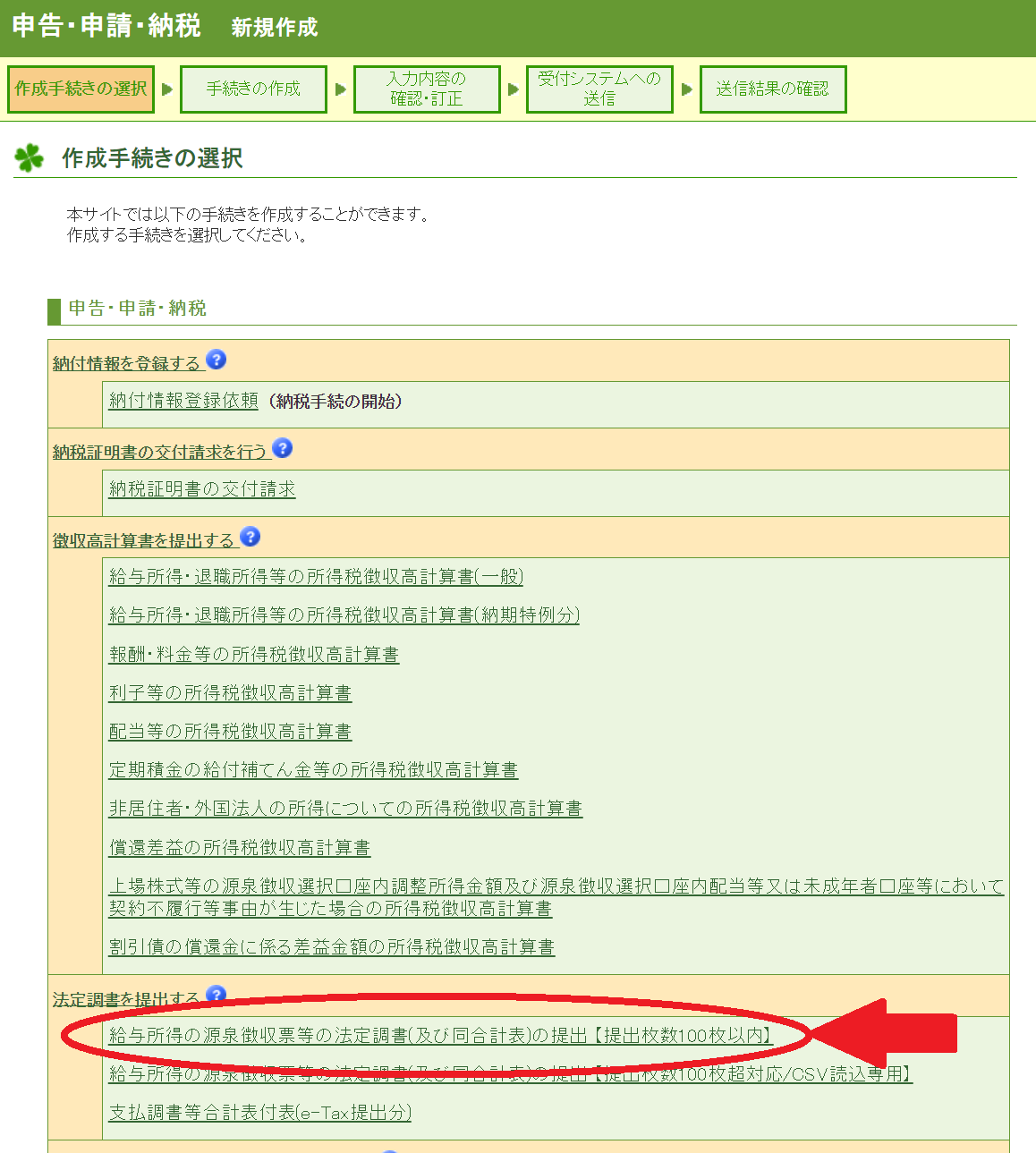
提出先税務署等 は最初から入力されています。
年分等の入力で、令和4年分として、下の方の、次へ をクリック
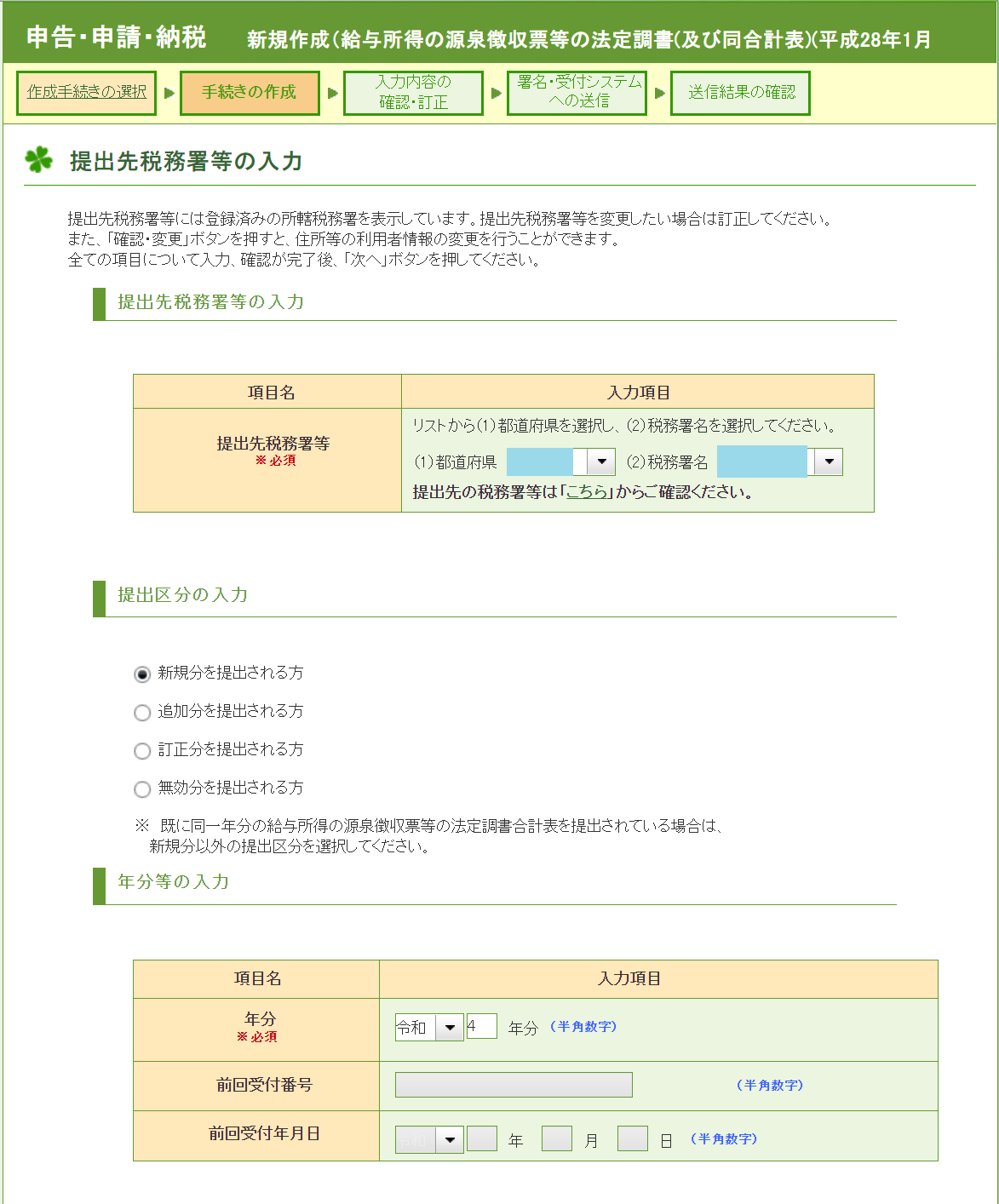
給与所得の源泉徴収票 の 作成 をクリック
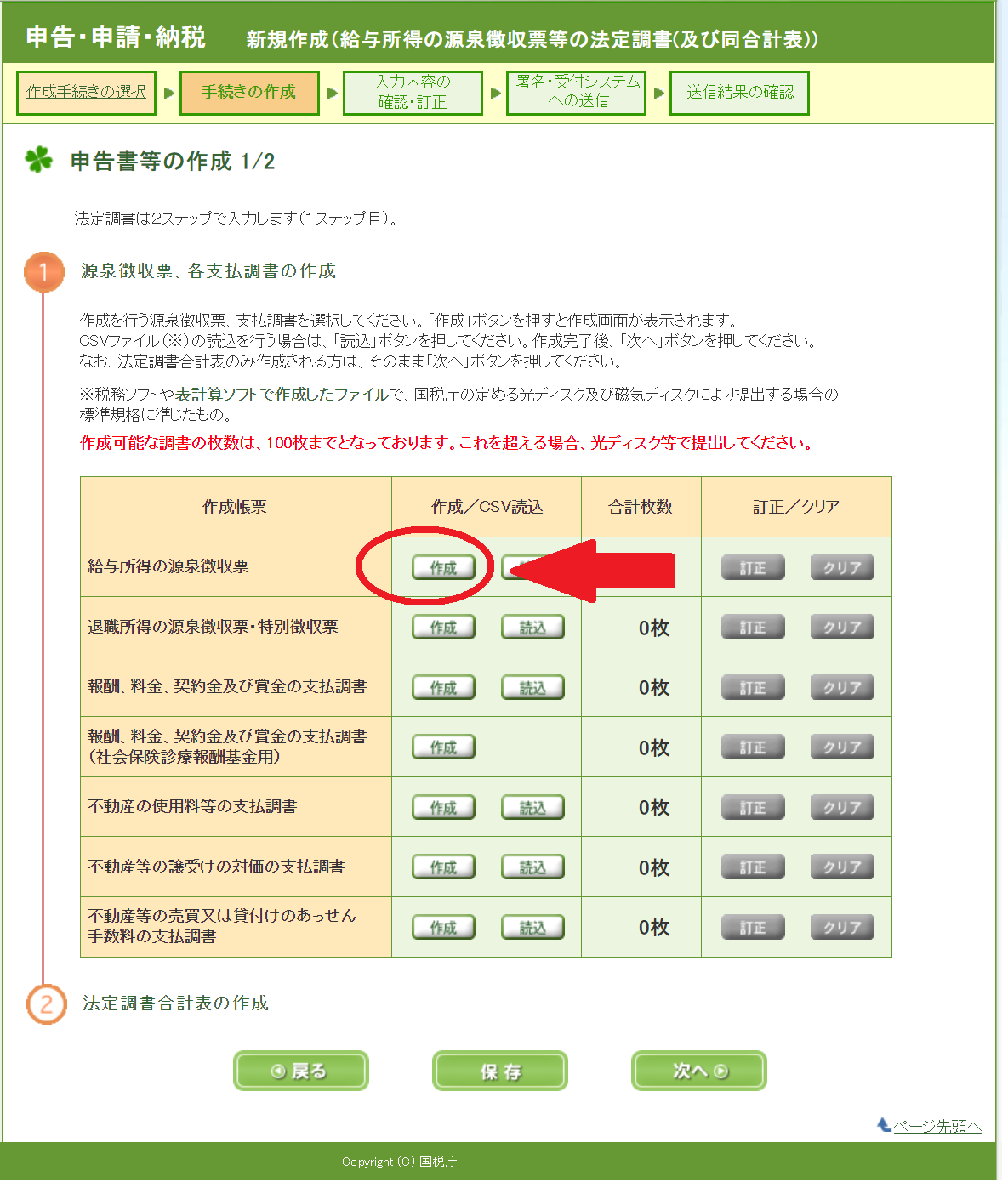
新しいウィンドウが開いて、以下のような画面になるので、社員に交付した源泉徴収票を見ながら、必要事項を入力して、作成完了 をクリック
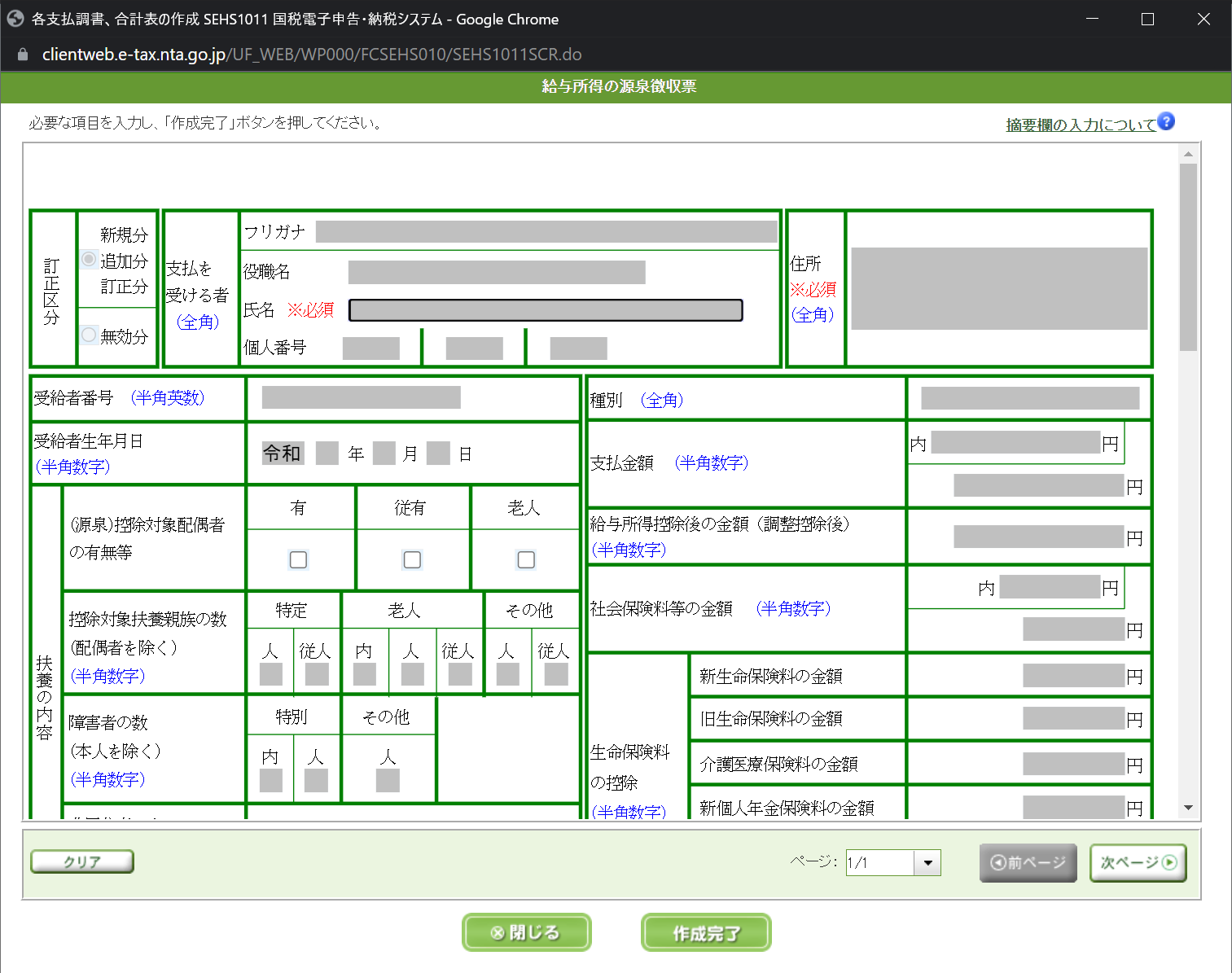
以下のように
- 氏名
- 住所
- 支払金額
- 給与所得控除後の金額(調整控除後)
- 社会保険料等の金額
- 所得控除の額の合計額
- 源泉徴収額
を入力して、「作成完了」をクリック。
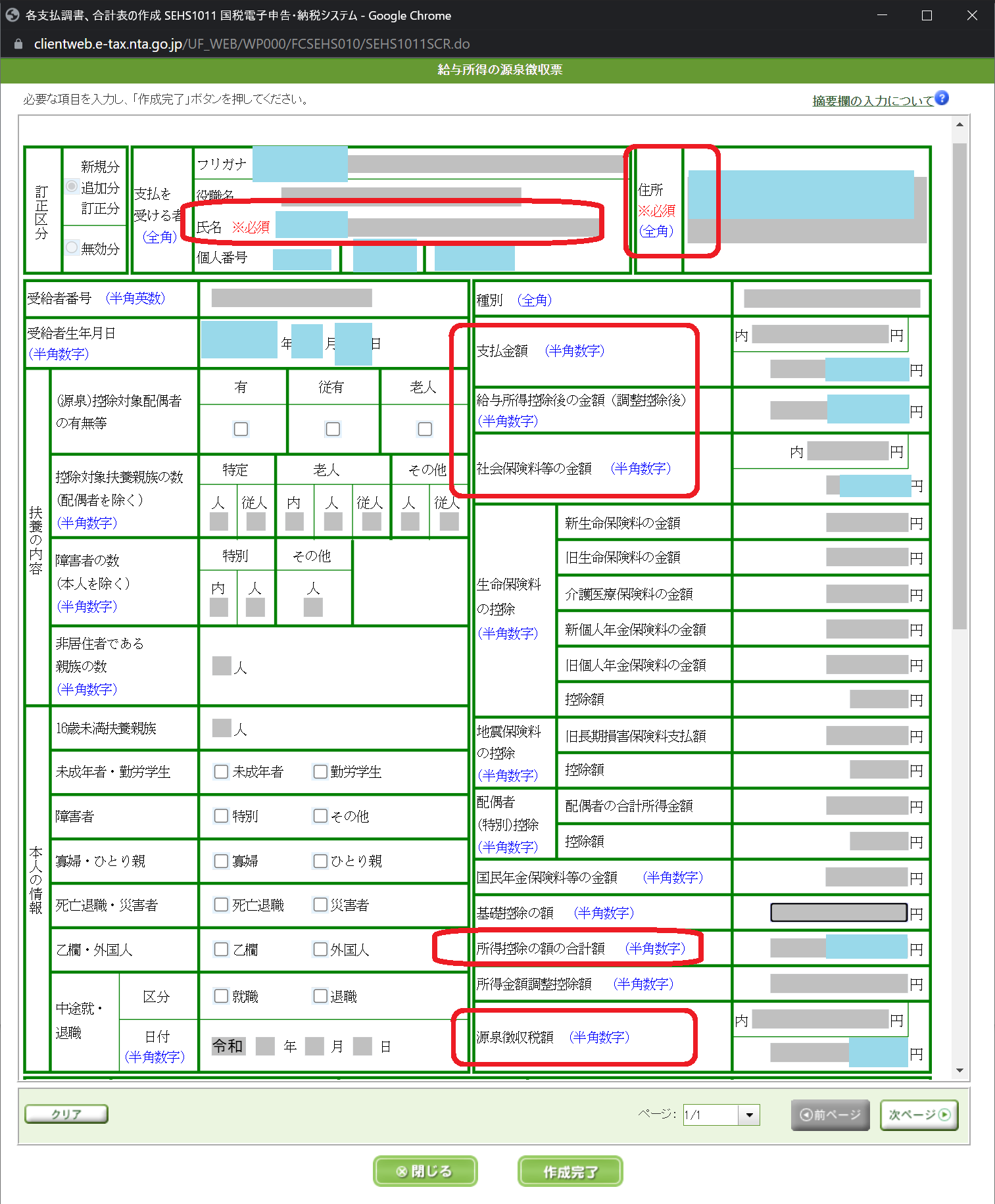
はい をクリック
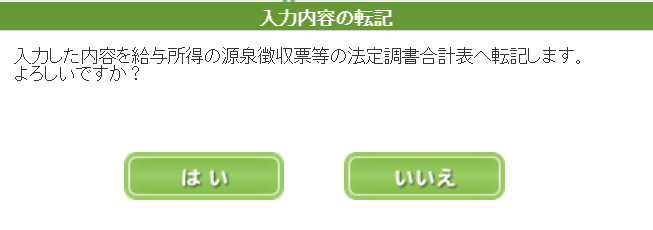
次へ をクリック
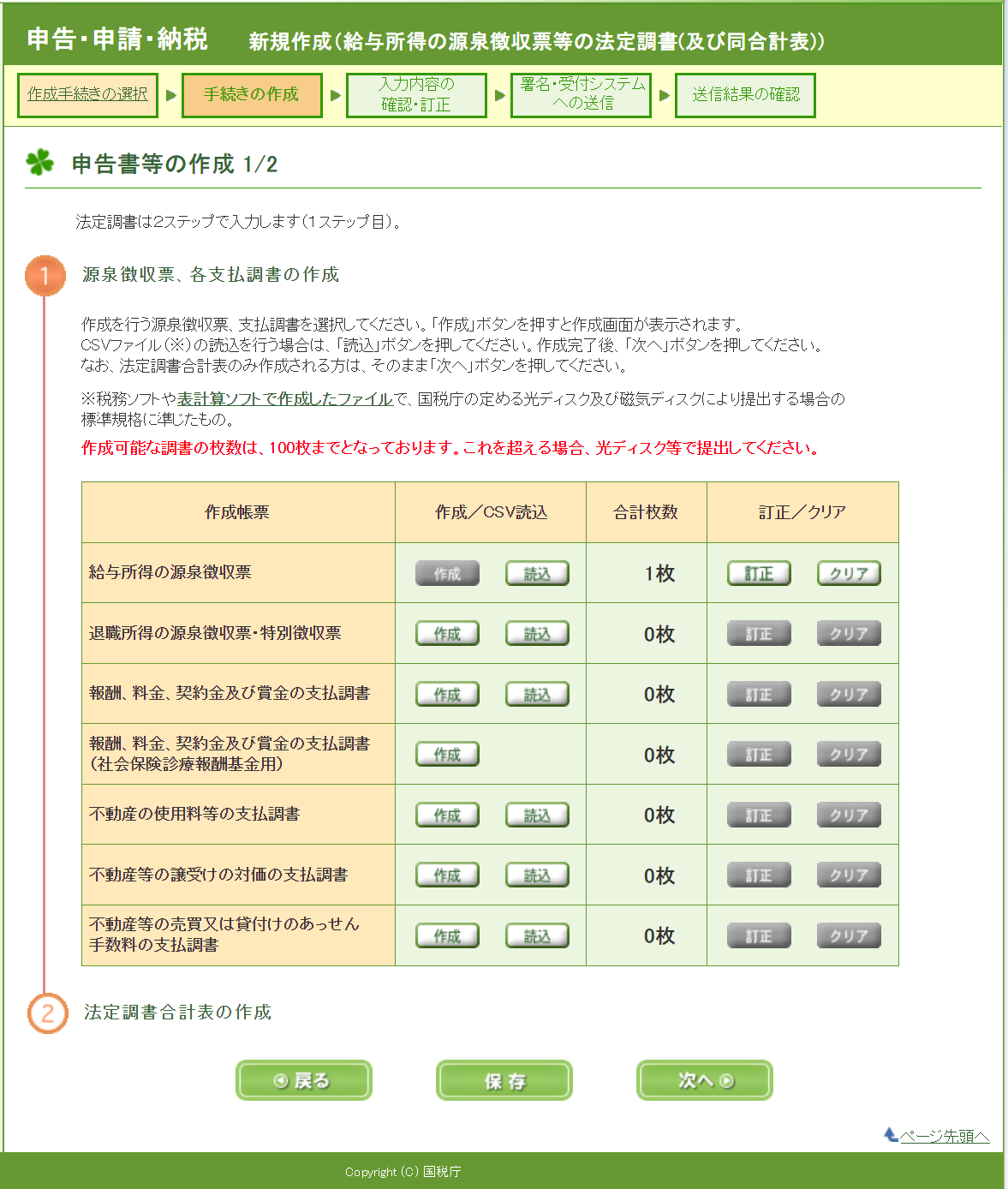
作成 をクリックすると、
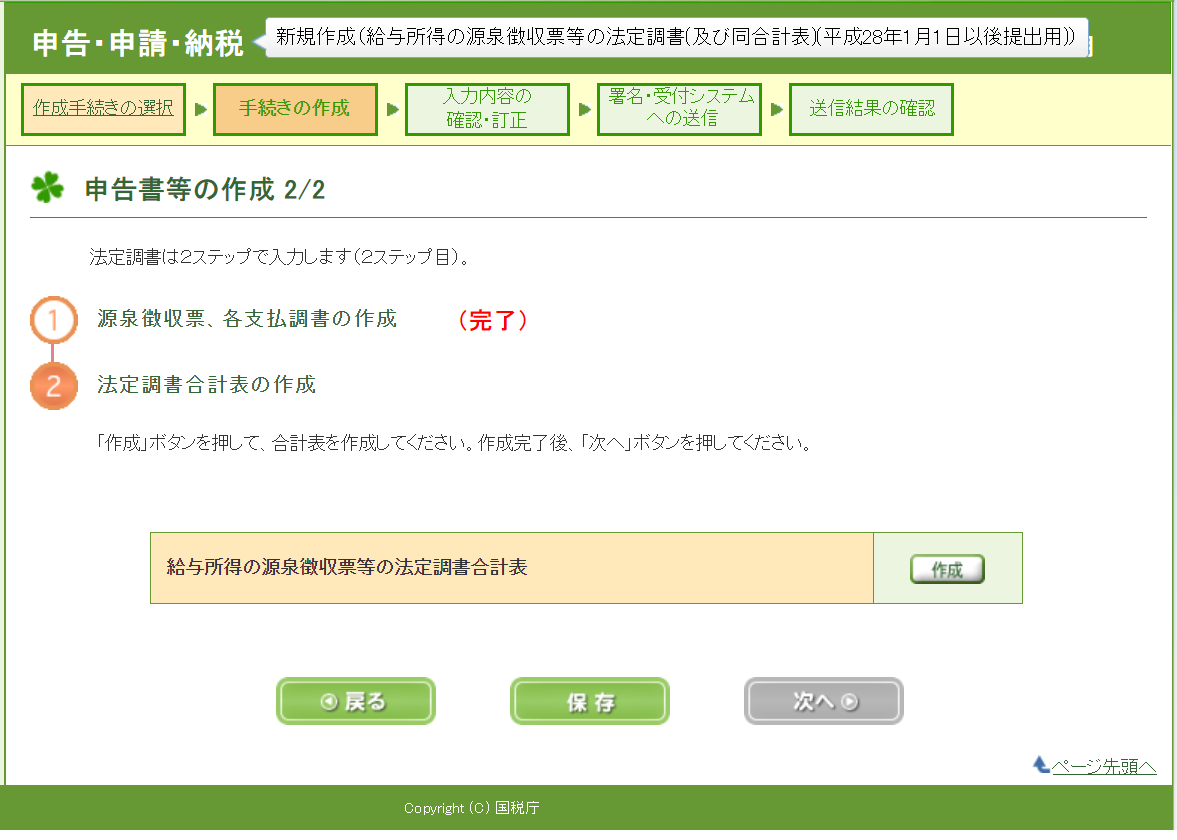
新しいウィンドウが開くので、内容を確認して、そのまま、作成完了 をクリック。
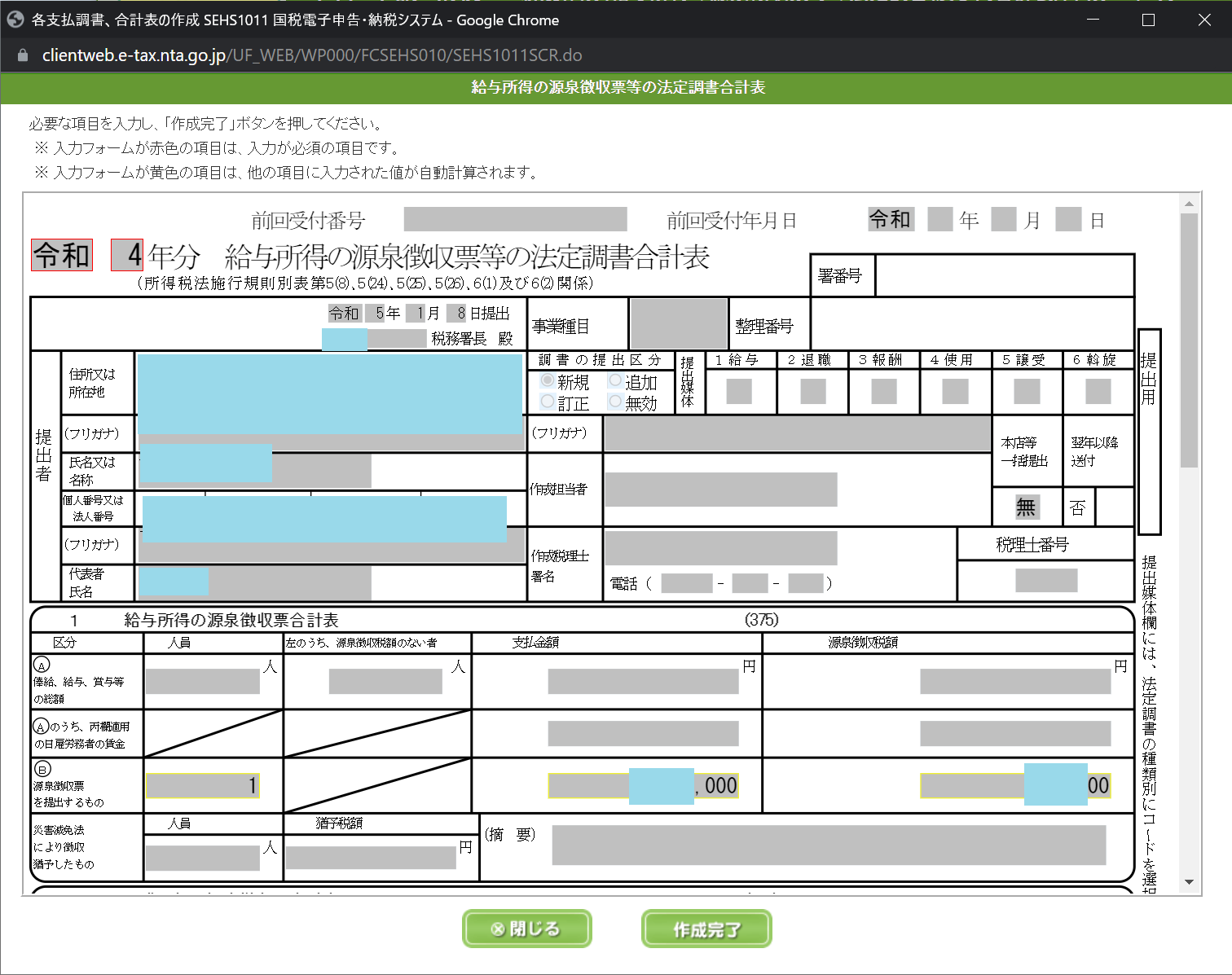
以下の画面に戻るので、 次へ をクリック
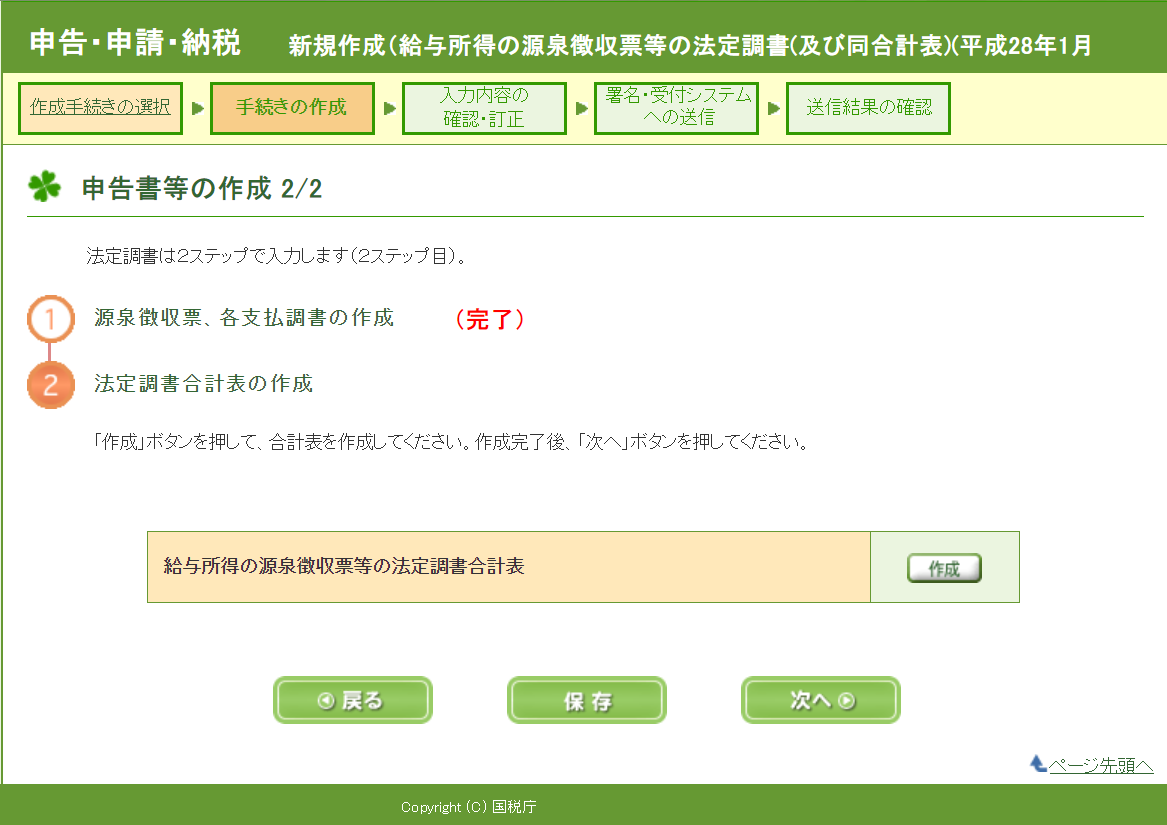
次へ をクリック
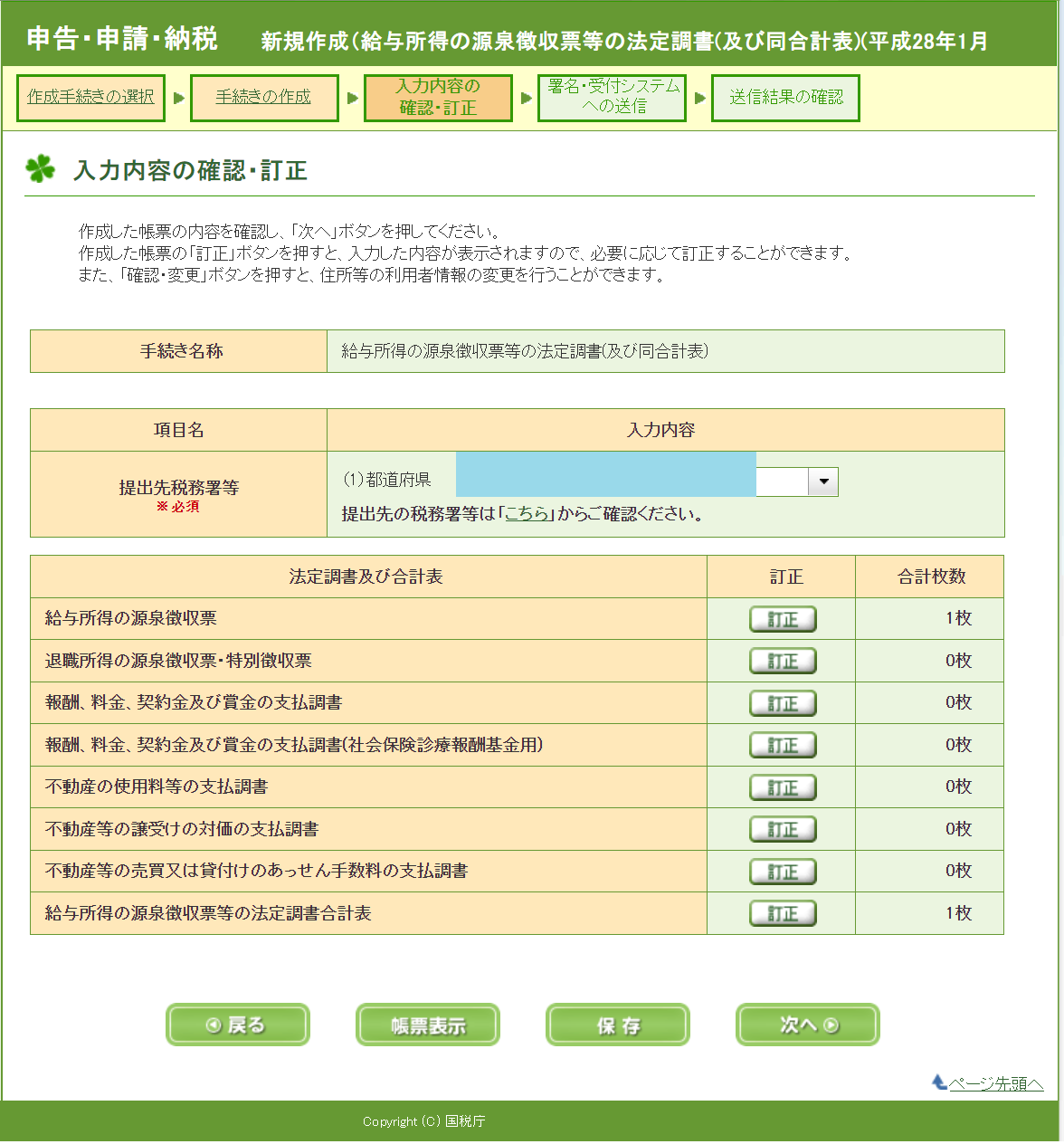
電子署名の付与、受付システムへの送信
以下のような画面になるので、「電子署名の付与」をクリックして、ICカードリーダーをパソコンに接続し、マイナンバーカードをのせます。
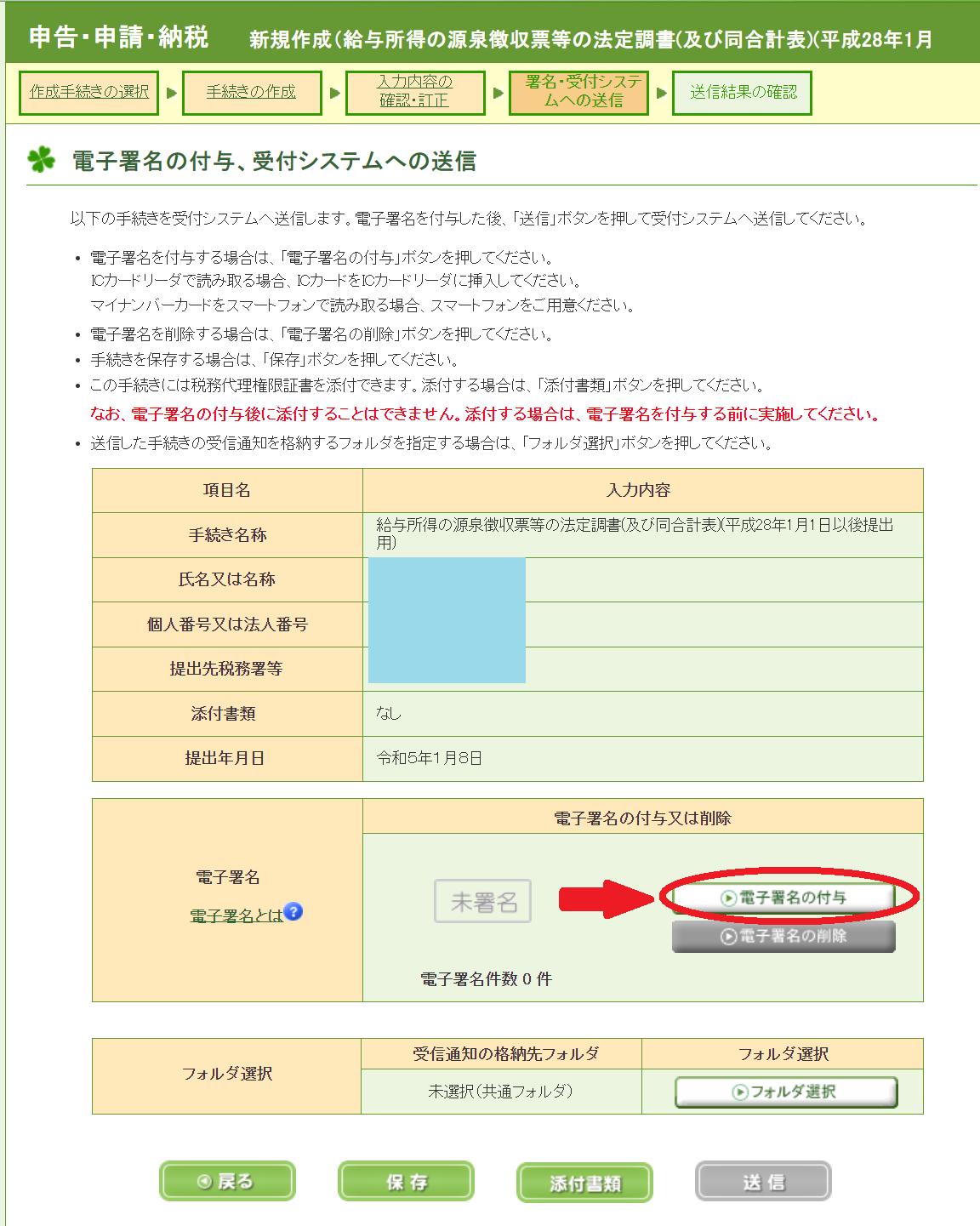
次へ
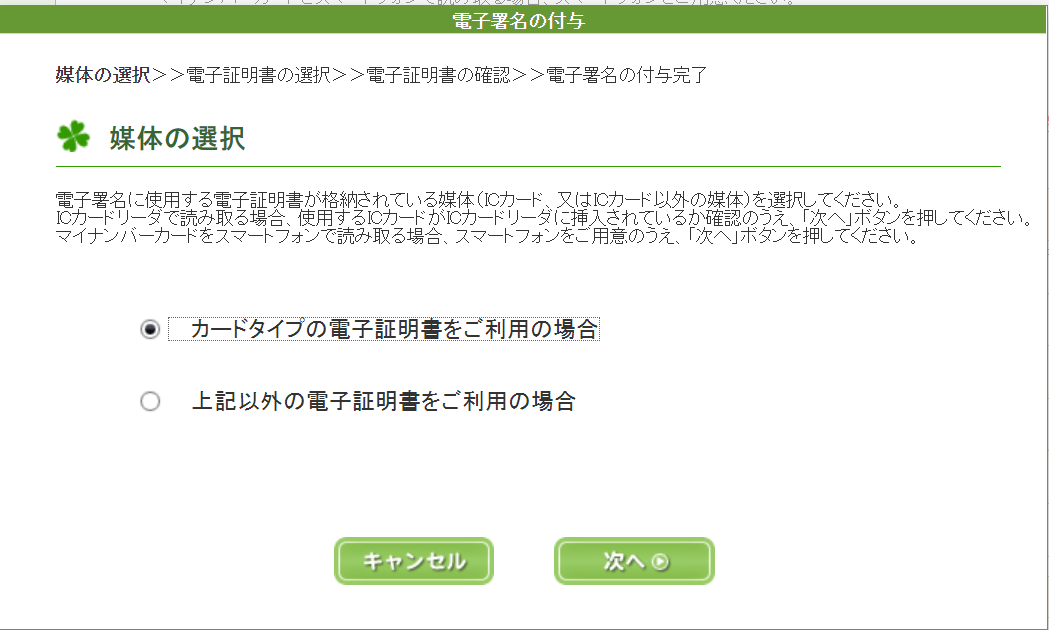
次へ
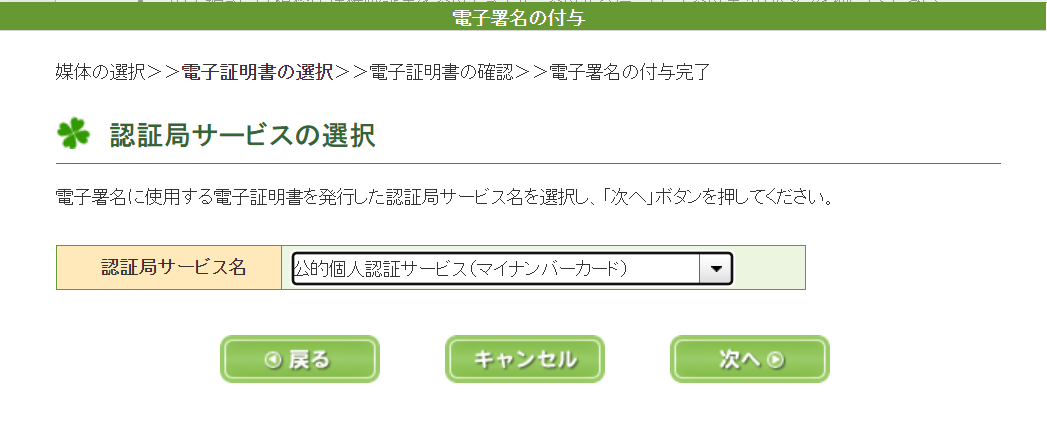
私の場合は、ICカードリーダライタにしました。」
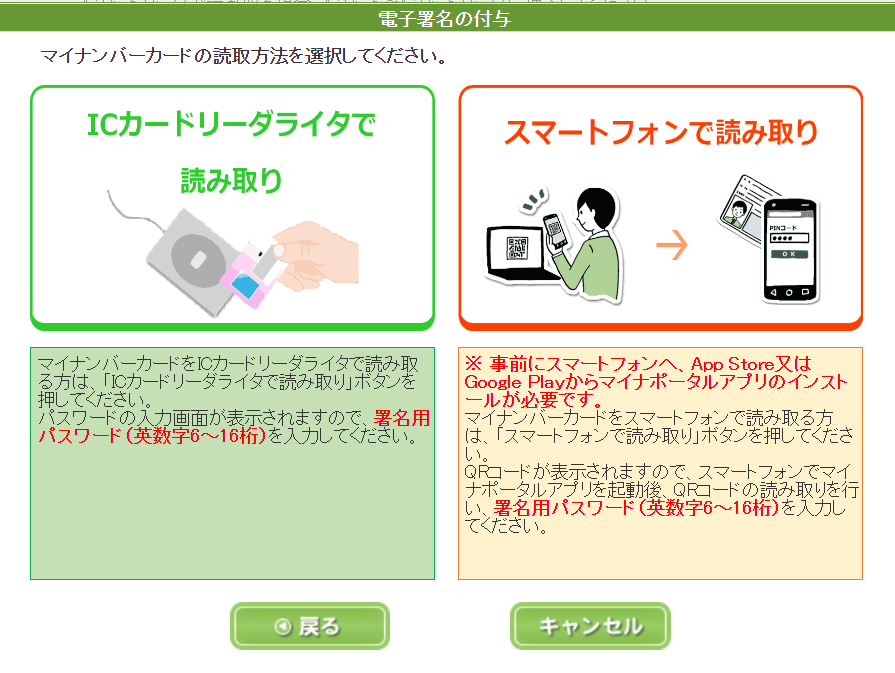
新しいウィンドウが開くので、「署名用パスワード」を入力して、OK
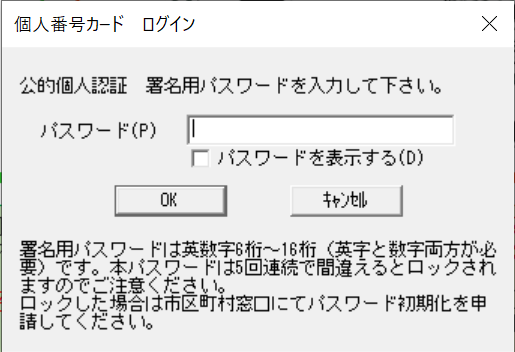
1 分くらい待つと、以下の画面が出てくるので、「電子署名の付与」をクリック
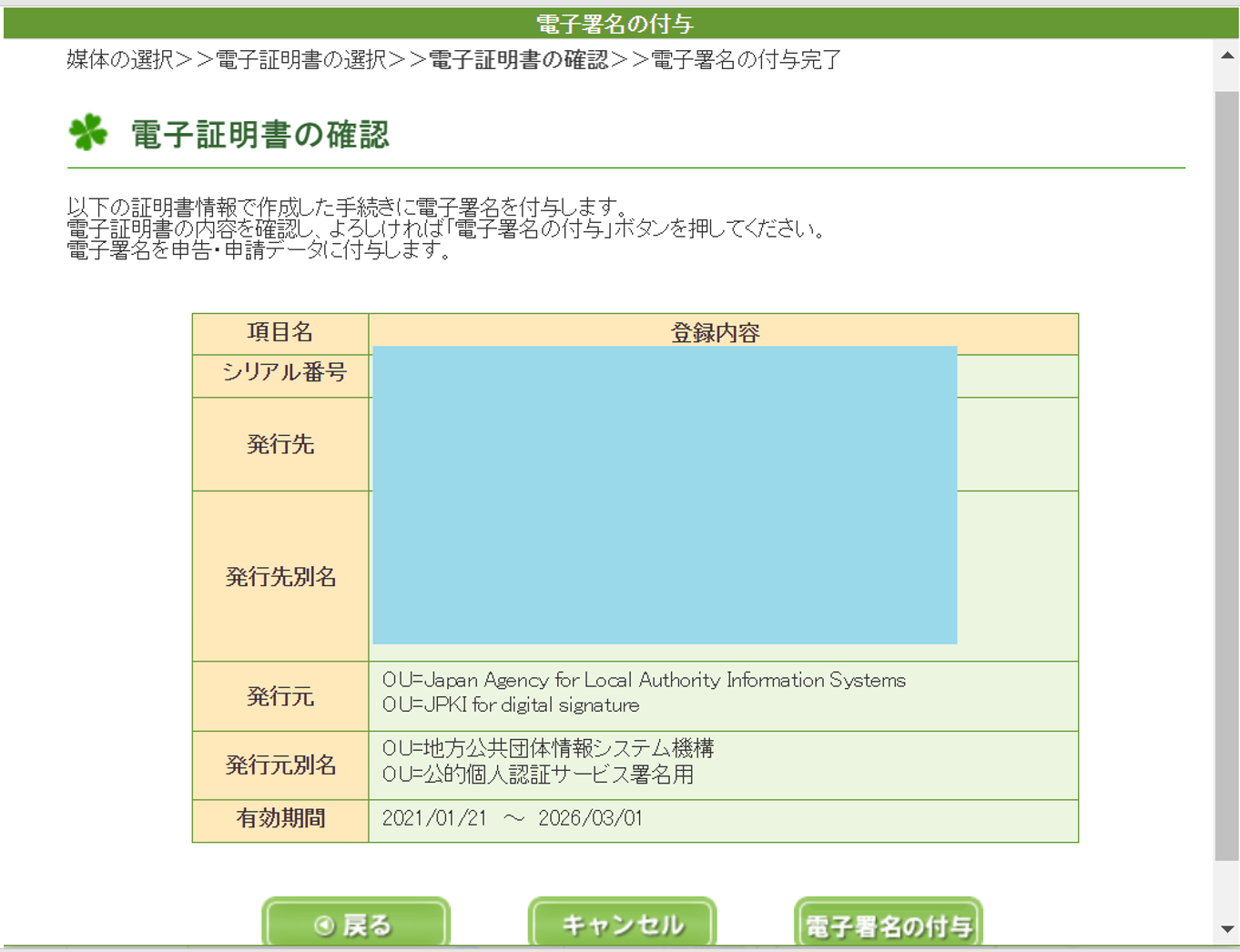
以下、画面に従って進めます。
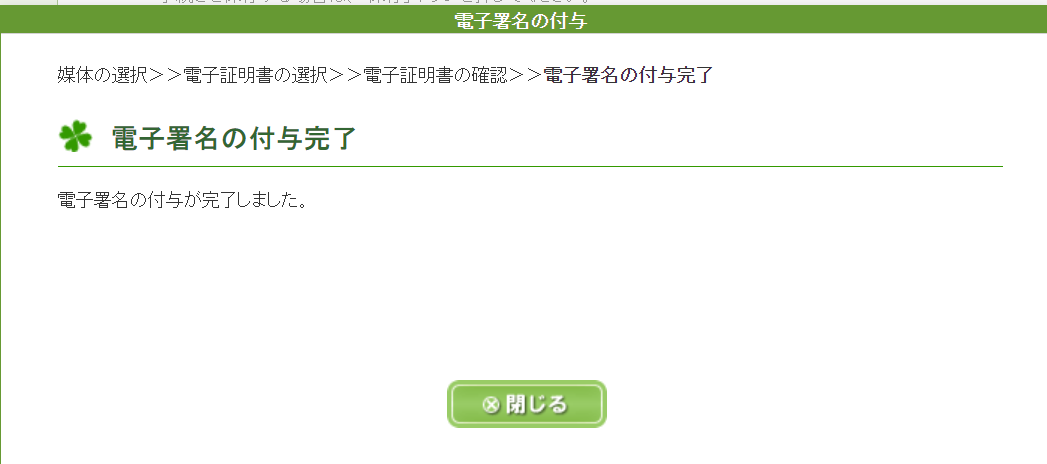
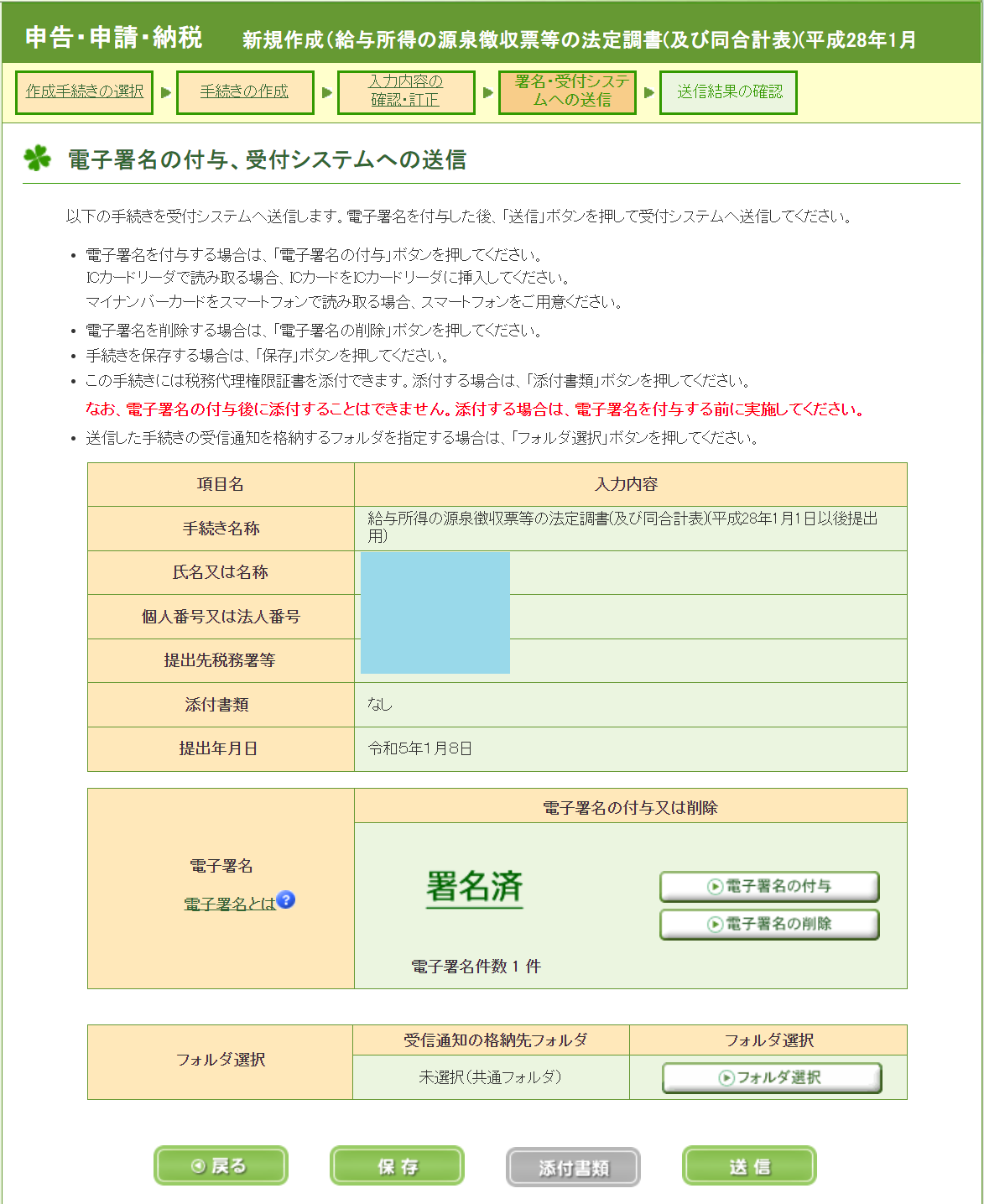
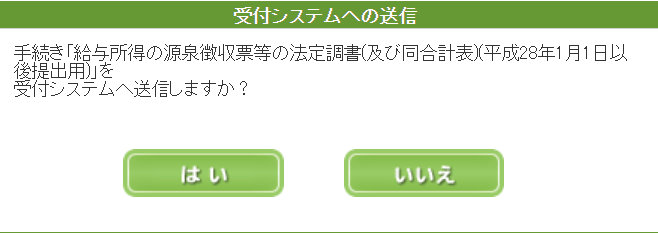
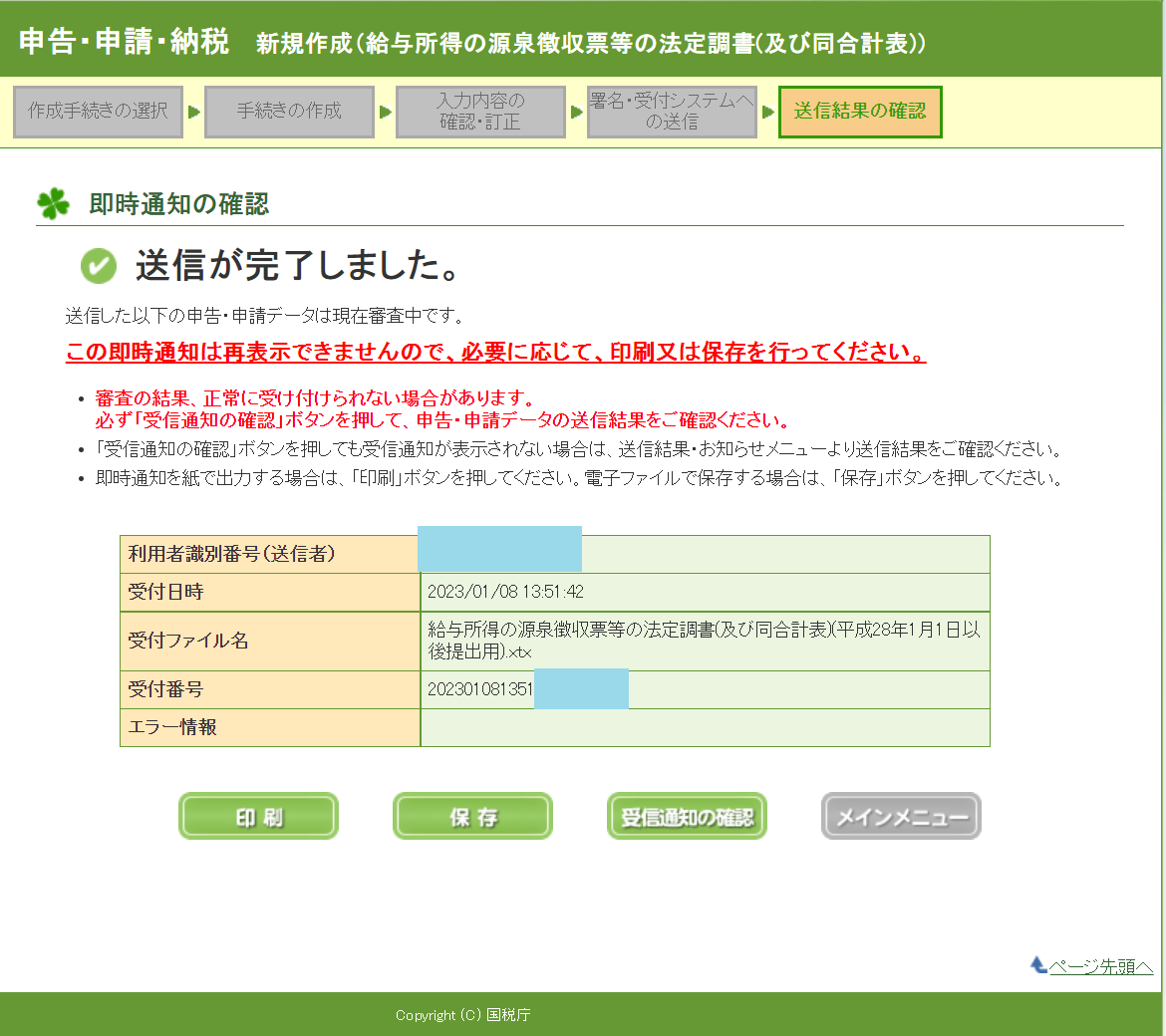
「受信通知の確認」をクリックすると、以下のような画面になるので、確認して閉じます。
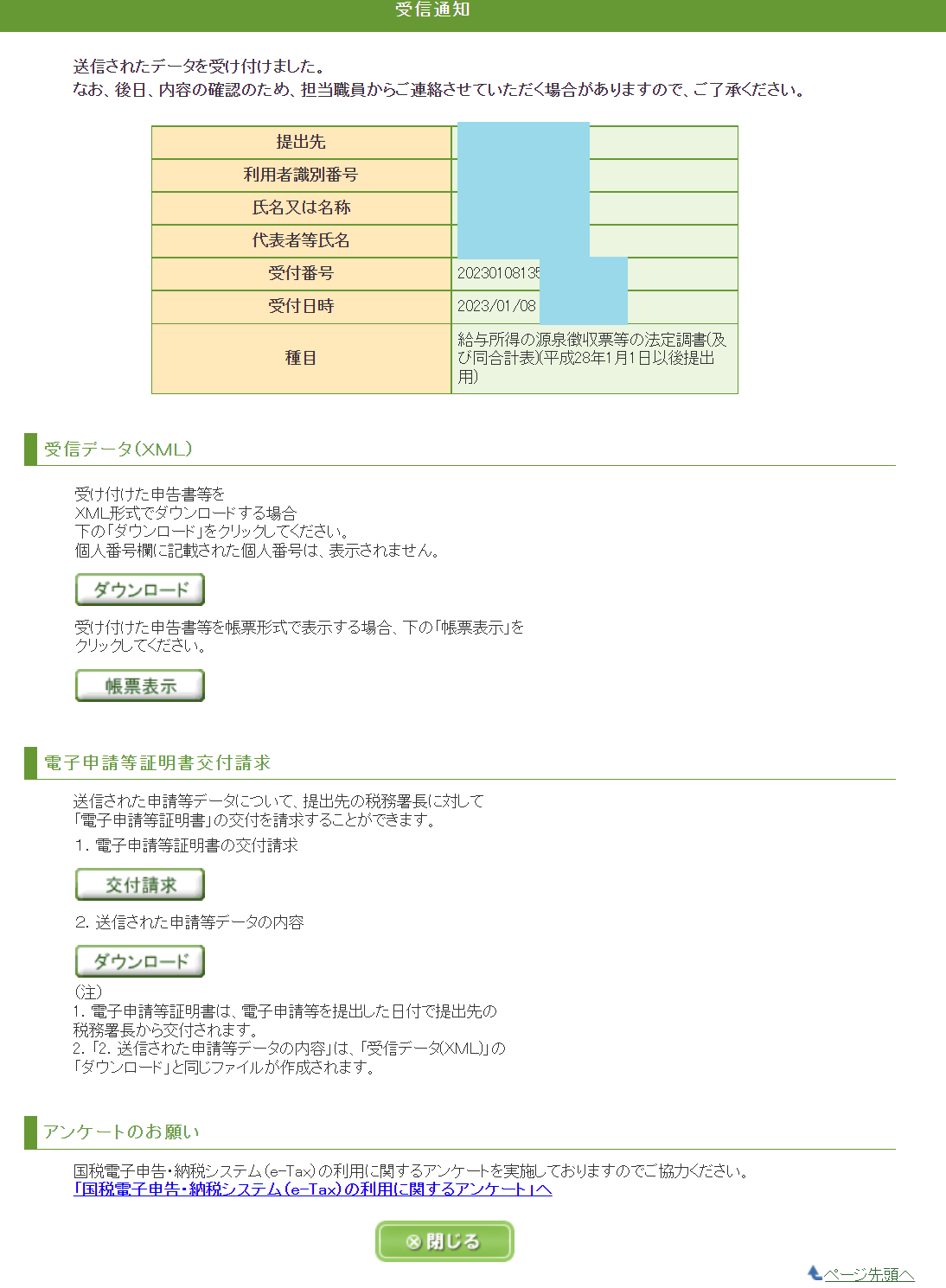


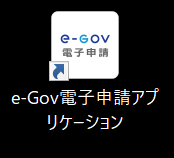

ディスカッション
コメント一覧
まだ、コメントがありません